Win11如何关闭安全中心防火墙 win11系统关闭安全中心和防火墙的步骤
更新时间:2021-10-15 13:56:00作者:huige
在windows系统中,都是自带有安全中心和防火墙等功能,包括最新的win11系统也是有的,不过有时候因为某些原因需要关闭安全中心防火墙,但是很多人却不知道要怎么进行操作,为此,本文给大家带来win11系统关闭安全中心和防火墙的步骤。
具体步骤如下:
1、首先我们在桌面找到菜单,默认是在任务栏的中间最左侧的这个位置。
 2、打开后找到我们的设置,并点击进入。
2、打开后找到我们的设置,并点击进入。
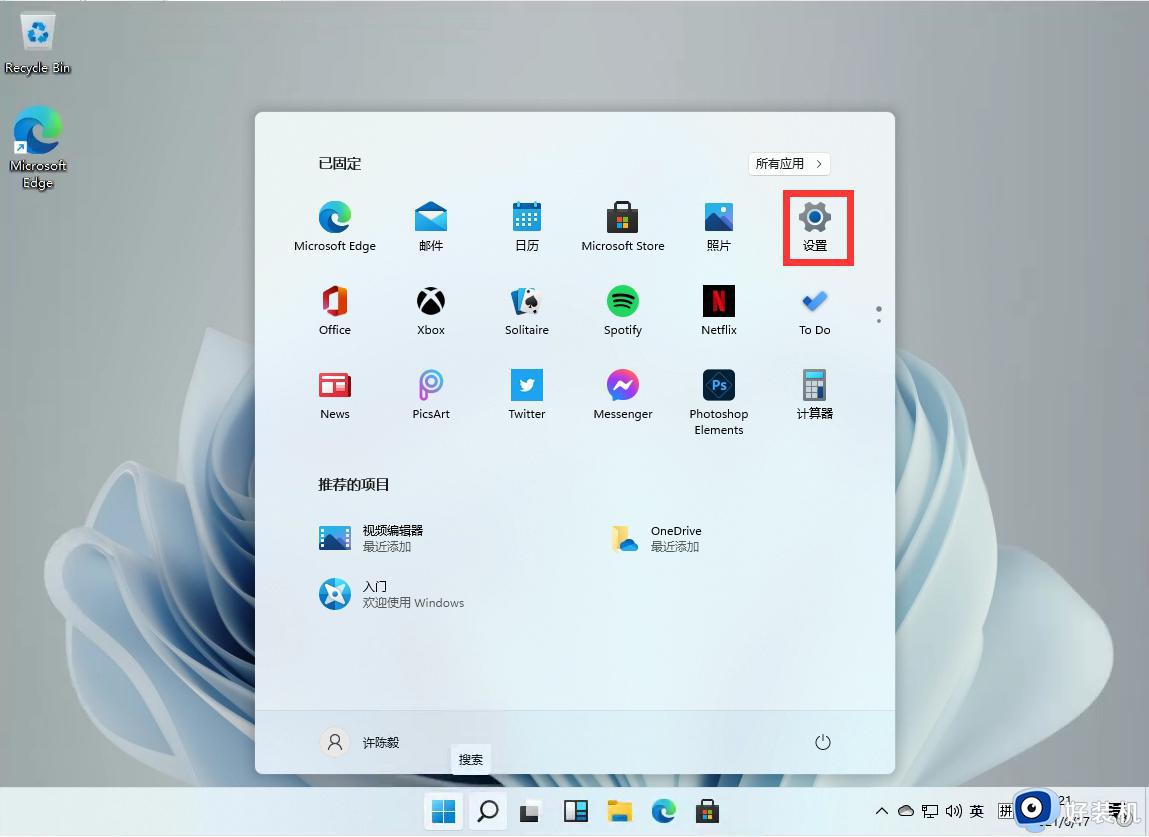 3、进入设置后我们可以直接在上方的搜索框中直接搜索【defender】,就会弹出防火墙。
3、进入设置后我们可以直接在上方的搜索框中直接搜索【defender】,就会弹出防火墙。
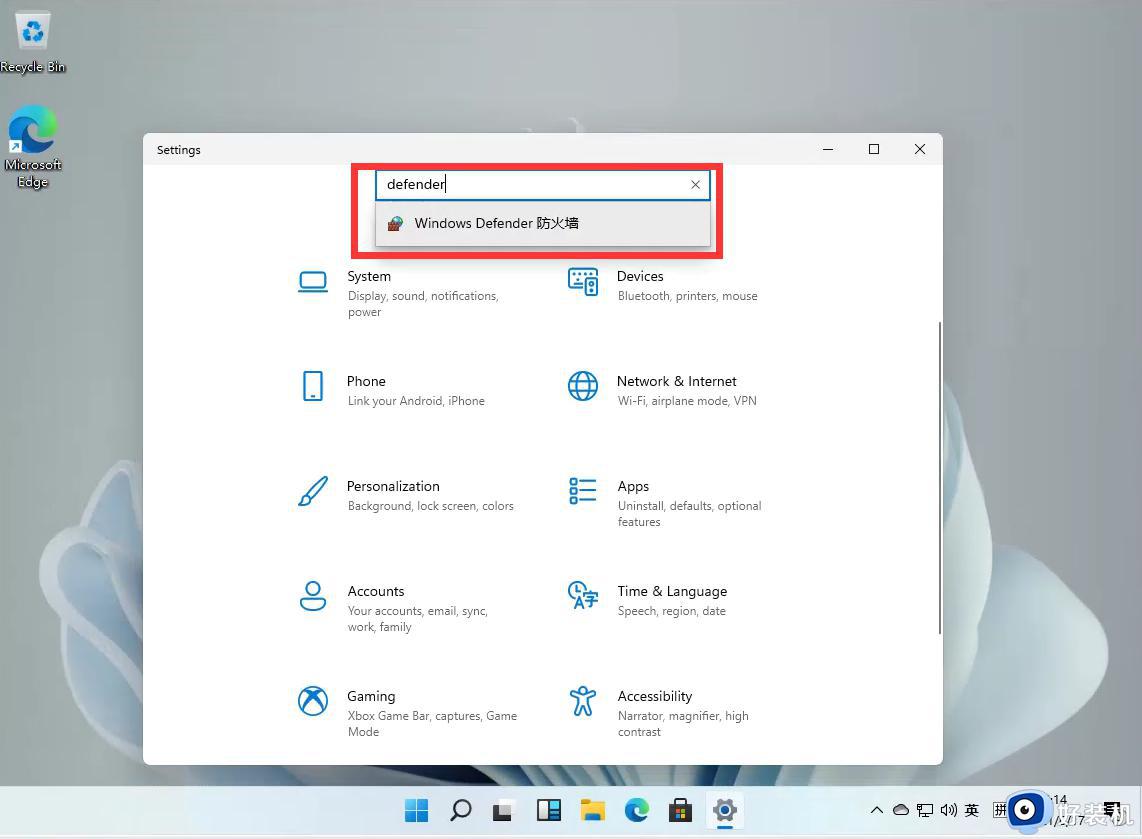 4、点击进入防火墙后,在左侧的列表中找到【启用或关闭Windows defender 防火墙】,并且点击进入。
4、点击进入防火墙后,在左侧的列表中找到【启用或关闭Windows defender 防火墙】,并且点击进入。
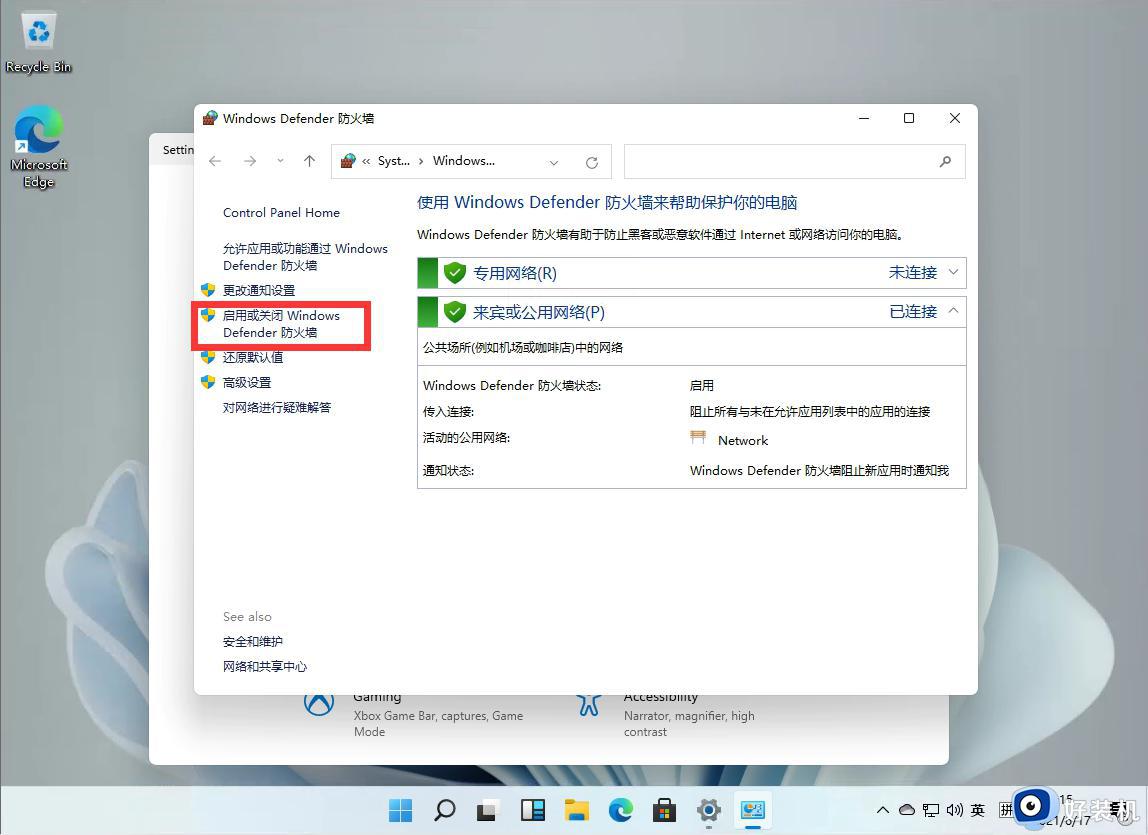 5、进入后,用户就可以自行的选择开启和关闭防火墙了,设置完毕后点击确定即可。
5、进入后,用户就可以自行的选择开启和关闭防火墙了,设置完毕后点击确定即可。
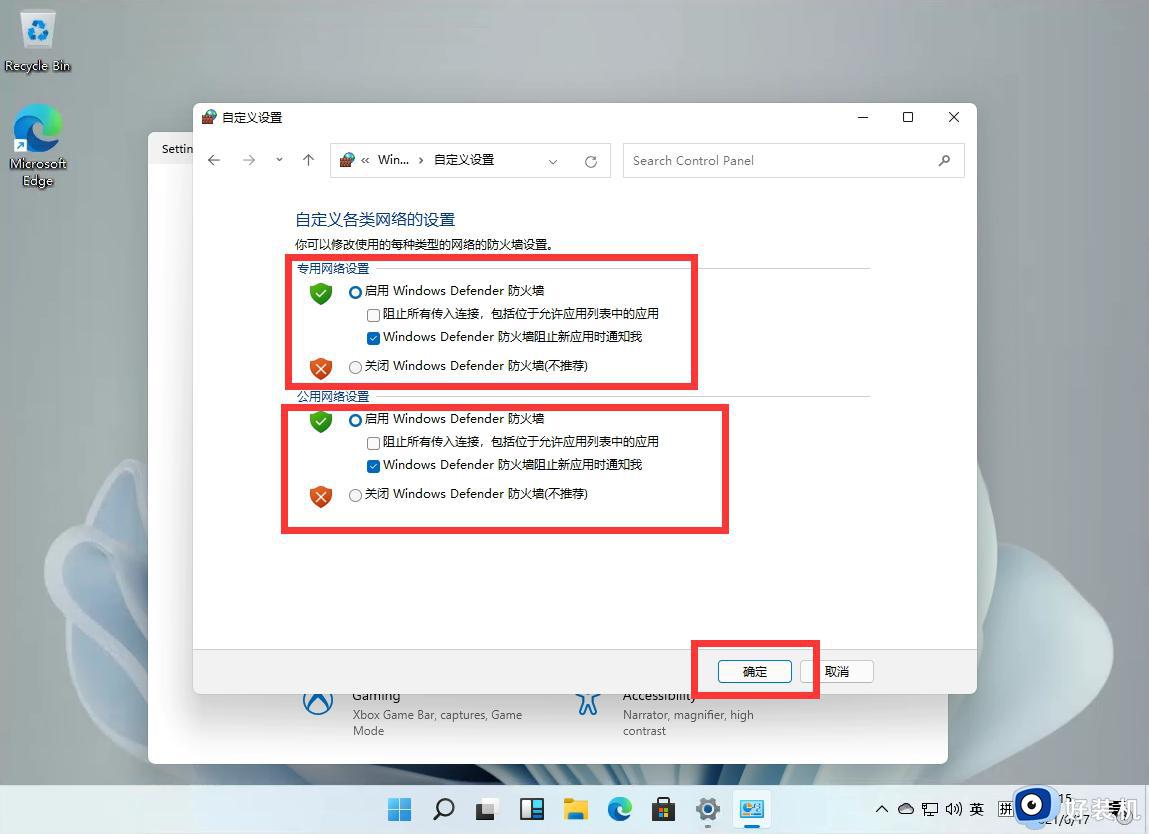
关于Win111如何关闭安全中心防火墙的详细方法就给大家讲解到这边了,如果你有碰到一样情况的话,可以参考上面的方法来进行关闭,相信可以帮助到大家。
Win11如何关闭安全中心防火墙 win11系统关闭安全中心和防火墙的步骤相关教程
- win11系统防火墙如何关闭 怎样彻底关闭win11系统防火墙
- windows11防火墙怎么关 win11关闭防火墙的步骤
- 防火墙怎么关闭win11不了 win11防火墙无法关闭如何解决
- win11怎么关闭windows defener防火墙 win11关闭windows defender安全中心的方法
- win11系统防火墙怎么彻底关闭 win11彻底关闭防火墙的方法步骤
- 电脑防火墙在哪里设置关闭win11 win11电脑防火墙怎么设置关闭
- win11怎样关闭防火墙功能 win11怎样彻底关闭防火墙
- w11的防火墙在哪里关闭?windows11防火墙怎么关闭
- windows11关闭防火墙的教程 防火墙怎么关win11
- 怎么关闭电脑防火墙win11 win11关闭防火墙的步骤
- win11家庭版右键怎么直接打开所有选项的方法 win11家庭版右键如何显示所有选项
- win11家庭版右键没有bitlocker怎么办 win11家庭版找不到bitlocker如何处理
- win11家庭版任务栏怎么透明 win11家庭版任务栏设置成透明的步骤
- win11家庭版无法访问u盘怎么回事 win11家庭版u盘拒绝访问怎么解决
- win11自动输入密码登录设置方法 win11怎样设置开机自动输入密登陆
- win11界面乱跳怎么办 win11界面跳屏如何处理
热门推荐
win11教程推荐
- 1 win11安装ie浏览器的方法 win11如何安装IE浏览器
- 2 win11截图怎么操作 win11截图的几种方法
- 3 win11桌面字体颜色怎么改 win11如何更换字体颜色
- 4 电脑怎么取消更新win11系统 电脑如何取消更新系统win11
- 5 win10鼠标光标不见了怎么找回 win10鼠标光标不见了的解决方法
- 6 win11找不到用户组怎么办 win11电脑里找不到用户和组处理方法
- 7 更新win11系统后进不了桌面怎么办 win11更新后进不去系统处理方法
- 8 win11桌面刷新不流畅解决方法 win11桌面刷新很卡怎么办
- 9 win11更改为管理员账户的步骤 win11怎么切换为管理员
- 10 win11桌面卡顿掉帧怎么办 win11桌面卡住不动解决方法
